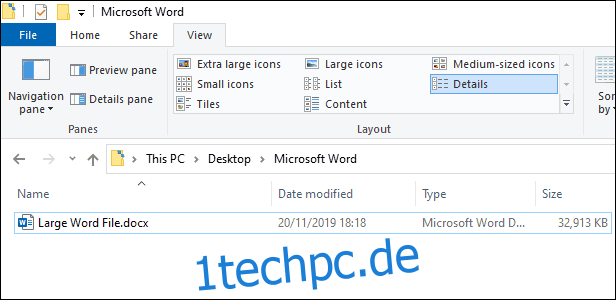Je mehr Sie schreiben, desto größer ist Ihre Datei – aber wie groß kann ein Microsoft Word-Dokument sein? Die Antwort ist, es kommt darauf an. Text-, Video- und Bildinhalte machen den Unterschied, wenn es um die Größe von Word-Dokumenten geht.
Die maximale Dateigröße eines Word-Dokuments hängt auch vom Dateiformat ab. Neuere Versionen von Word verwenden das DOCX-Format, während ältere Versionen DOC verwenden.
Inhaltsverzeichnis
Die maximale Dateigröße für Microsoft Word-Dokumente
Die maximale Dateigröße für Microsoft Word-Dokumente, die nur Text enthalten, beträgt 32 MB. Dies gilt für Dokumente, die in Microsoft Word 2007 und höher erstellt wurden.
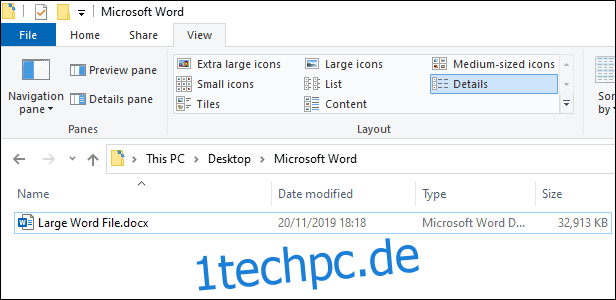
Das ist viel Platz für Text, aber nicht viel für Videos oder Bilder.
Wenn Sie Ihrem Dokument Bilder oder Videos hinzufügen, erhöht sich die maximale Dateigröße auf viel überschaubarere 512 MB – zumindest theoretisch. Dies ist die absolute Maximalgröße, aber wir raten zur Vorsicht, wenn Ihre Word-Dateien sich dieser Größe nähern.
Word-Dokumente mit einer Größe von einem halben Gigabyte werden extrem schwierig zu bearbeiten sein, insbesondere wenn der Großteil der Datei Bilder oder Videos enthält. Vieles hängt jedoch von Ihren Systemressourcen ab und davon, ob Ihr Computer mit so großen Dateien arbeiten kann.
Es hängt auch von Word selbst ab. Während das Programm normalerweise für den allgemeinen Gebrauch stabil ist, kann es sein, dass es erheblich weniger stabil ist, wenn Sie versuchen, in einer Datei mit einer wesentlich größeren Größe als gewöhnlich zu arbeiten oder diese zu speichern.
Das gleiche gilt, wenn Sie eine Datei öffnen, die größer ist als sonst üblich.
So überprüfen Sie die Dateigröße
Wenn Sie die Größe Ihres Microsoft Word-Dokuments überprüfen möchten, können Sie dies in Word oder Windows-Datei-Explorer tun.
Um die Dateigröße in Word schnell zu überprüfen, klicken Sie auf Datei > Info. Dieses Menü enthält verschiedene Informationen zu Ihrem Dokument, darunter Autoren, die aktuelle Wortzahl und den Dateiverlauf.
Auf der rechten Seite des Menüs sehen Sie einen Abschnitt namens „Eigenschaften“. Dazu gehören Dokumentstatistiken, beginnend mit der Dateigröße des Dokuments oben.
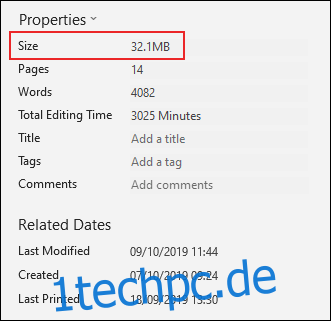
Sie können auch den Ordner mit Ihrem Word-Dokument im Datei-Explorer öffnen und dann auf Ansicht > Details klicken.
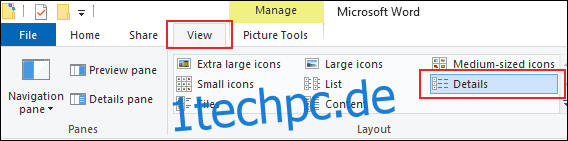
In der Ansicht „Details“ finden Sie in der Spalte „Größe“ die Dateigröße Ihres Word-Dokuments.
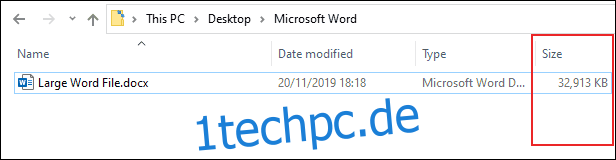
So reduzieren Sie die Dateigröße von Word-Dokumenten
Es gibt verschiedene Möglichkeiten, die Größe Ihres Word-Dokuments zu reduzieren. Dies kann nützlich sein, wenn es schwierig geworden ist, mit Ihrer Datei zu arbeiten, und insbesondere wenn Word abstürzt, während Sie sich darin befinden.
Wenn Sie ältere Dokumente in das neuere DOCX-Format konvertieren, sollten Sie auch Verbesserungen in der Größe sehen. DOCX-Dateien komprimieren automatisch alle zusätzlichen Inhalte wie Bilder.
Um ein Dokument zu konvertieren, öffnen Sie es in Word und klicken Sie dann auf Datei > Info > Konvertieren.
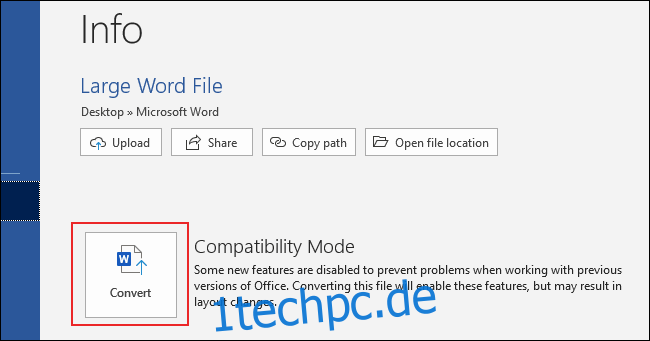
Wie Sie Bilder in Ihr Word-Dokument einfügen, kann sich auch auf die Dateigröße auswirken. Wenn Sie Bilder direkt in Ihr Dokument einfügen, konvertiert Word sie in das BMP-Format, das deutlich größer ist als andere Dateiformate wie JPEG.
Wenn Ihr Word-Dokument unkomprimierte Dateien enthält, können Sie sie alle gleichzeitig komprimieren. Klicken Sie dazu auf Datei > Speichern unter > Weitere Optionen.
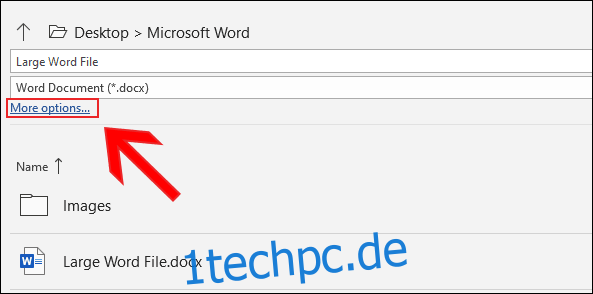
Klicken Sie im Dialogfeld „Speichern unter“ auf Extras > Bilder komprimieren.
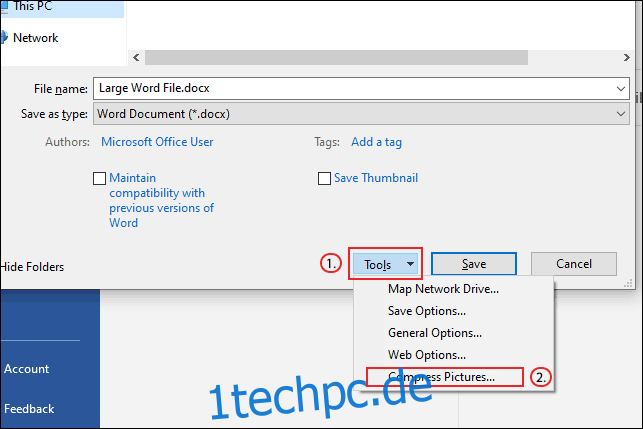
Wählen Sie hier die Bildqualität aus, die Sie für alle Bilder in Ihrem Word-Dokument verwenden möchten.
Wählen Sie für die kleinstmögliche Dateigröße (aber die schlechtestmögliche Qualität) „E-Mail (96 PPI)“, klicken Sie auf „OK“ und dann auf „Speichern“.
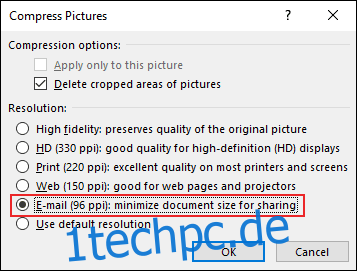
Dadurch werden alle Bilder automatisch komprimiert. Sie können eine der anderen Optionen auswählen, dies führt jedoch zu einem größeren Word-Dokument.